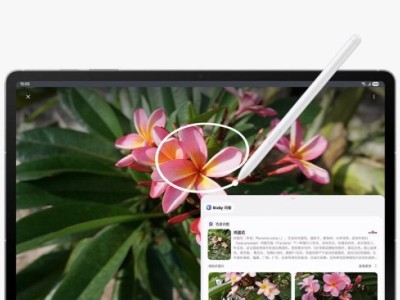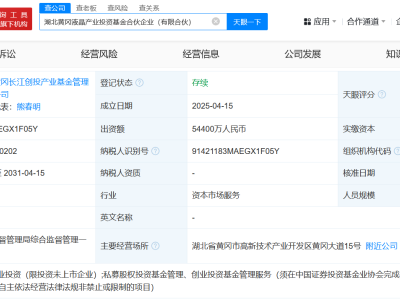近日,颇具神秘色彩的新版新浪微博悄然开放用户邀请,终于揭开神秘面纱。作为新版新浪微博的一大特色,相册功能吸引了众多网友的使用。虽在格局方面有点类似SNS网站的风格,但新浪微博相册在细节方面仍有不少创新,如大容量管理、在线美化及微博圈人等功能,作为一名幸运的新版体验者,小编带大家一睹为快。
新浪微博相册是基于新浪新版微博平台,同期开发上线的微博产品。基于微博传播快、受众多、信息公开等特性,微博相册能满足用户迅速分享照片的需求。先来看看微博相册的整体感觉,图1为新浪微博相册的“相册首页”界面:

一、分类明确容量大
新浪微博“我的相册”主要分为四个大类,包括最新照片、我的动态、我的相册、我的收藏,可同时满足用户对图片收藏与分享的不同需要,便于用户对大量图片的整理、归纳及分享组图,用户可随意上传二十个大容量相册。

图2 我的相册页面
接下来,小编就从上传照片开始,看看微博相册的图片管理功能有哪些可圈可点之处。
二、轻松批量上传与分享组图
图3是新浪微博相册的“添加照片”界面,可支持批量照片的一次性上传,同时用户还可以自由选择是否需要添加水印。

图3
上传成功后,接下来就可以对单张照片添加描述和标签了。添加了标签的照片可以方便用户进行分类和管理;同时用户也能通过标签,找到与自己有同样兴趣的人。小编认为此功能对于交流与分享至上的新浪微博用户来说,是一个很便捷的沟通渠道。

图4
照片保存完成后,用户可以发布一条组图微博与好友分享,点击组图上的地址,便能跳转至相应的微博相册界面。

图5
三、便捷简易的照片编辑加在线美化
此外,用户还可以接着进行单张照片的编辑和美化。只要在“当前照片”的界面上点击“编辑”,就可以对照片进行设置封面、设为头像、编辑信息和删除操作了。

图6
如果需要把归类不当的照片移动到其它的相册,在“当前照片”界面点击“编辑-编辑信息”,即可对照片进行快速的修改与移动。如图7所示,用户可以对照片进行详细的描述,并设置相应的标签,同时在“移动到相册”一栏中直接选择需要移至的目标相册。

图7
下图为在“当前照片”点击“照片美化”的后跳转的界面。上传加美化的一站式服务,可以让用户随手为照片进行“包装”,省去了下载安装软件进行图片处理之后,再重新上传的麻烦。而把照片美化后再上传分享,一定程度上也能让用户的成就感大大提升。

图8
四、 微博相册圈人
这个功能结合了新浪微博的@功能,可将照片中的好友圈出来,第一时间时间通知对方,实现微博的快速交流互动。

用户将微博相册的某张照片打开后,点击“当前照片”模式下左上角的“圈人”按钮,会弹出对话框,在对话框中输入要圈的好友名字,同时可选择发送一条微博告诉好友,点击确认即可。与此同时,微博会自动发送一跳提示消息给被圈好友,如勾选发送微博,则还会有一条微博@提醒。
相片圈人功能在一些SNS网站已经有使用,但是对于新浪微博来说,在圈人的同时同步信息到个人微博页,这就强大了。
五、随意切换的浏览模式与权限设置
在“微博相册”的界面中,浏览方式分为“缩略图模式”与“微博模式”,后者继承了微博原有的用户界面,相信有不少用户会对此界面情有独钟。而在相册的“编辑”操作里,用户还能根据五种不同的相册权限,灵活设置相册的开放度。

图9
从这次的小编亲身全体验来看,新浪微博相册还是具备不少功能亮点的,比如批量上传、微博圈人、在线美化等等。然而,小编此次体验也只能算是浅尝辄止。更为完善、全面的新浪微博相册功能,还有待广大用户去发现与体验,相信随着新浪微博的日益发展,微博相册必定会给用户带来更加美好的分享体验。